编辑:lixia
2018-07-18 14:10:38
来源于:系统城
1. 扫描二维码随时看资讯
2. 请使用手机浏览器访问:
http://wap.xtcheng.cc/xtjc/18633.html
手机查看
一些网友想知道:win10 ghost版怎么安装?而一些打算下周win10 ghost版的网友还在担心一个问题,那就是:安装win10 ghost版会不会很难?因此,小编今天就为大家介绍一下win10 ghost版安装教程,让大家可以清楚了解win10 ghost版安装的每一个步骤!
安装准备:
1、支持UEFI启动的电脑,8G容量U盘;
2、下载ghost win10系统镜像;
3、uefi启动u盘制作方法;
制作好uefi启动U盘之后,将ghost win10 64位系统iso镜像直接复制到U盘gho目录下;
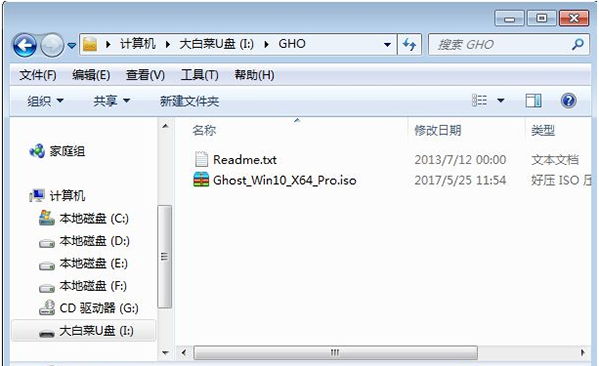
在支持uefi电脑上插入U盘,启动之后不停按F12或F11或Esc等快捷键,不同电脑启动键不同,在弹出的启动项选择框中,选择识别到的U盘选项,如果有带UEFI的启动项,要选择uefi的项,回车从uefi引导;
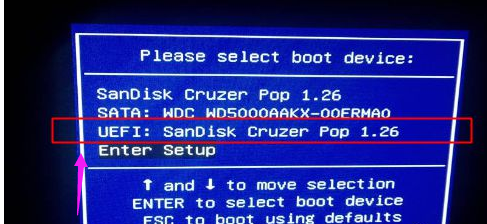
由于制作方式不同,有些uefi pe启动盘会直接进入pe系统,有些会先显示这个主界面,选择【02】回车运行win8PEx64;
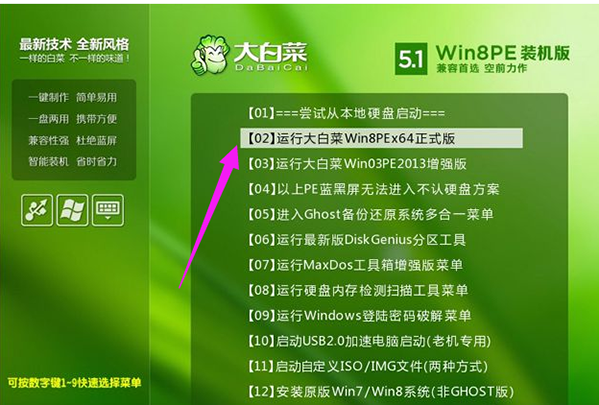
进入pe系统之后,双击桌面上的【DG分区工具】,右键选择硬盘,点击【快速分区】;
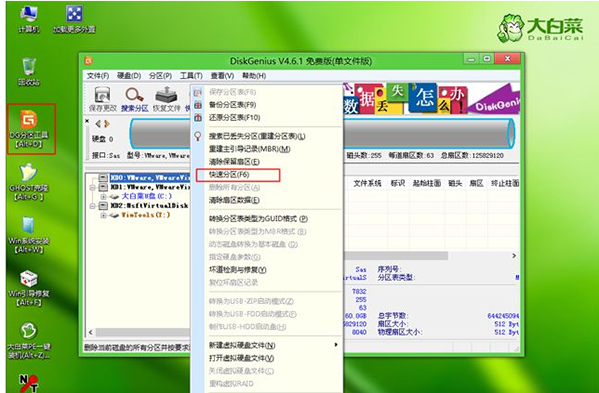
分区表类型选择【GUID】,也就是GPT,然后设置分区数目,设置系统盘的大小,建议50G以上,固态硬盘还需勾选【对齐分区到此扇区】,数字默认即可,确定;
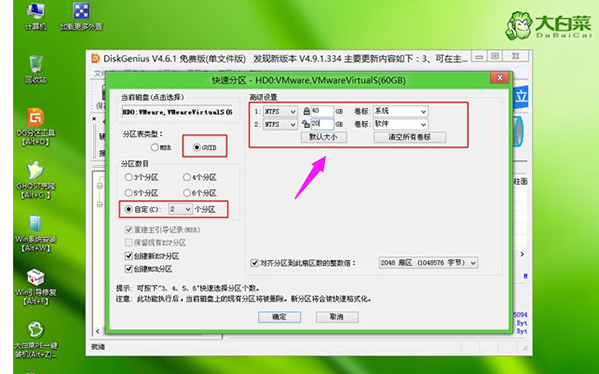
之后执行硬盘分区以及格式化过程,分区之后如图所示,gpt分区表会有ESP、MSR两个额外分区;
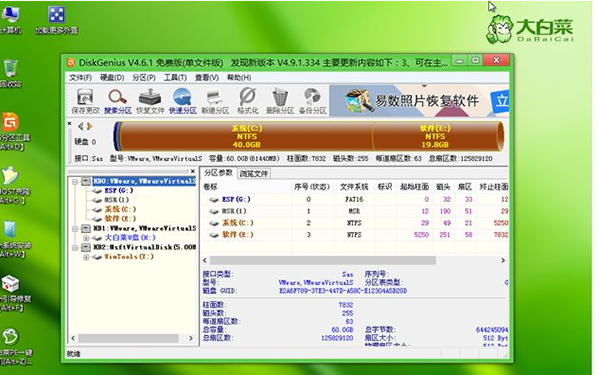
接着双击打开【大白菜PE一键装机】,GHO WIM ISO映像路径选择win10 x64 iso文件,然后点击下拉框,工具会自动提取win10.gho文件,选择win10.gho文件;
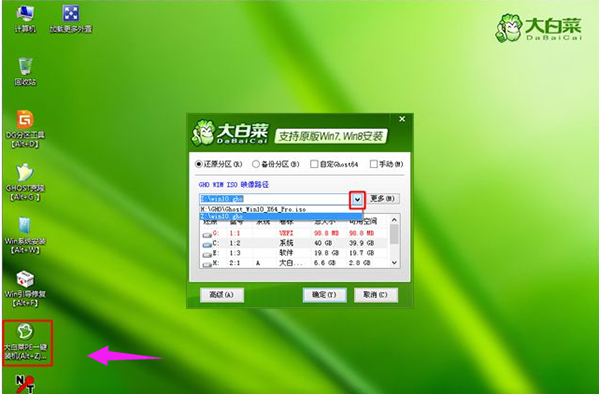
接着选择【还原分区】,选择系统安装位置,一般是C盘,如果不是C盘,根据卷标【系统】或硬盘大小来选择,点击确定;
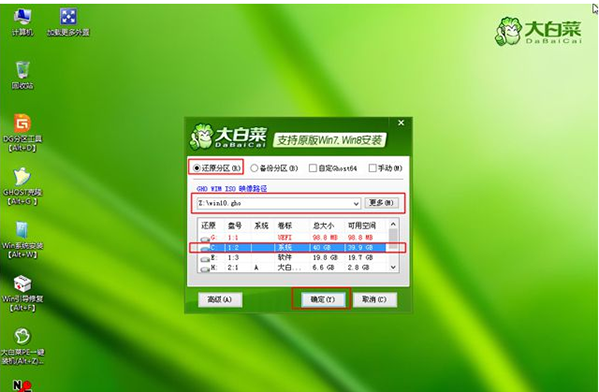
弹出这个对话框,勾选完成后重启、引导修复这些选项,点击是;
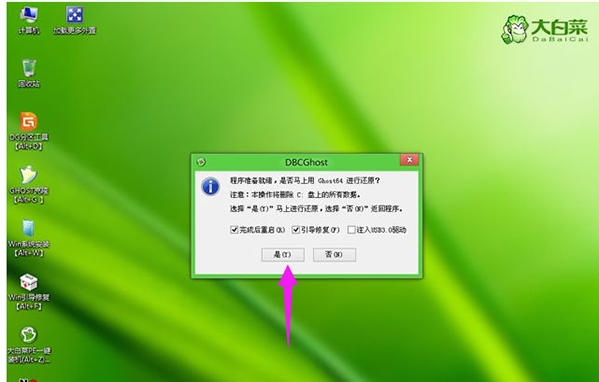
转到这个界面,执行ghost win10系统安装到C盘的过程,等待进度条执行完成;
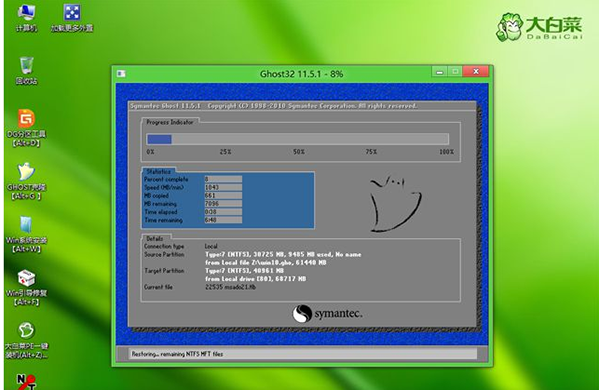
操作完成后,会提示电脑即将重启,默认是10秒后自动重启,或者点击是重启;
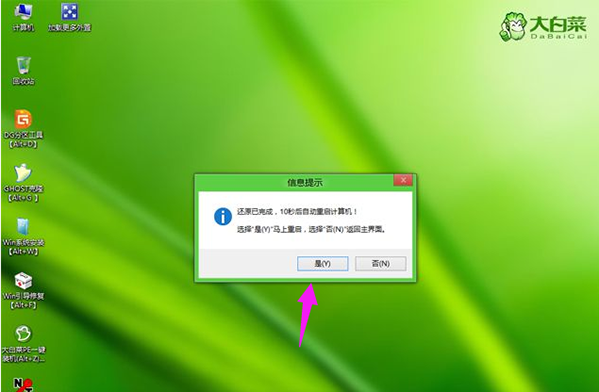
此时拔出U盘,不拔除也可以,会自动进入这个界面,继续执行ghost win10系统组件安装和配置过程;
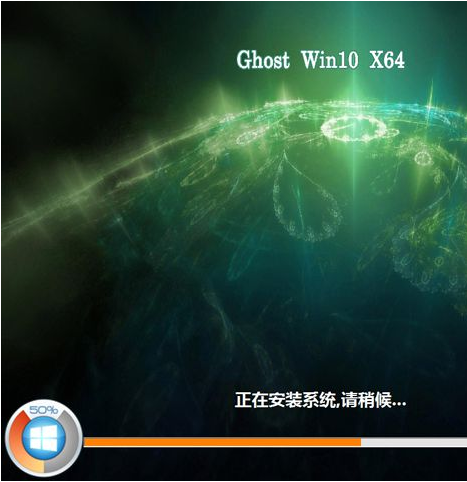
整个安装过程需要5-10分钟,在启动进入win10桌面之后,gpt分区就装上ghost版win10了。
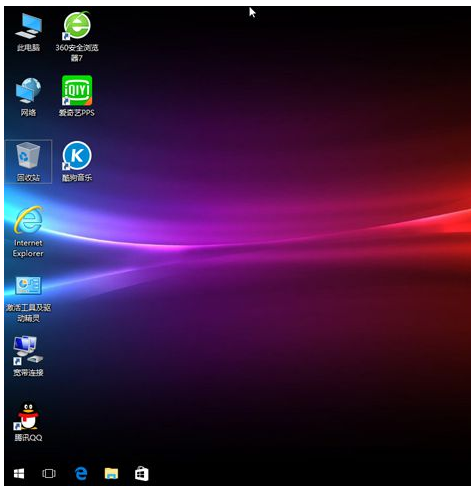

微软推出的Windows系统基本是要收费的,用户需要通过激活才能正常使用。Win8系统下,有用户查看了计算机属性,提示你的windows许可证即将过期,你需要从电脑设置中激活windows。

我们可以手动操作让软件可以开机自启动,只要找到启动项文件夹将快捷方式复制进去便可以了。阅读下文了解Win10系统设置某软件为开机启动的方法。

酷狗音乐音乐拥有海量的音乐资源,受到了很多网友的喜欢。当然,一些朋友在使用酷狗音乐的时候,也是会碰到各种各样的问题。当碰到解决不了问题的时候,我们可以联系酷狗音乐

Win10怎么合并磁盘分区?在首次安装系统时我们需要对硬盘进行分区,但是在系统正常使用时也是可以对硬盘进行合并等操作的,下面就教大家Win10怎么合并磁盘分区。